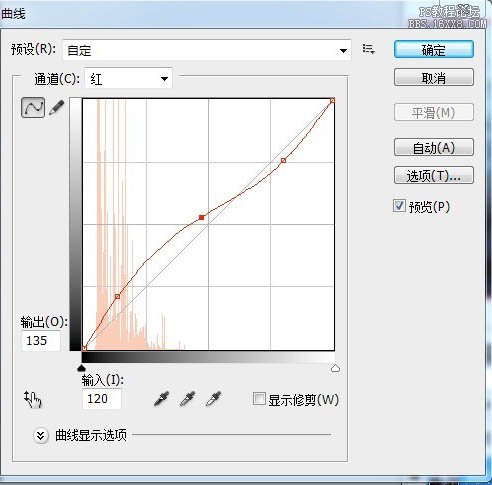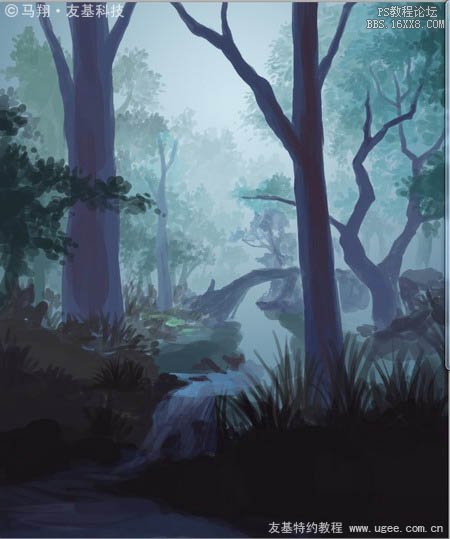PS鼠绘夜色中的梦幻森林
2022-12-26 18:15:20
来源/作者: /
己有:40人学习过
7、基本的东西都画完了,现在开始把注意力转移到色彩和整体效果的调整上。我的图层有3层,分别是远景,中景和近景,现在我可以利用曲线工具分别调整每一层。

8、打开曲线工具,默认快捷键是CTRL+M,先调整RGB的曲线,让黑的地方更黑,亮的地方更亮,画面的对比度提高了,以后看起来也舒服多了。
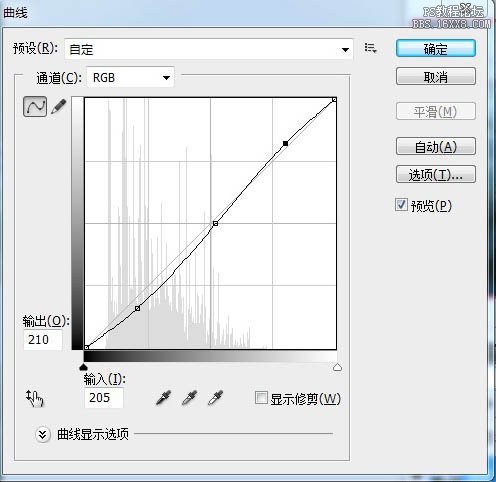
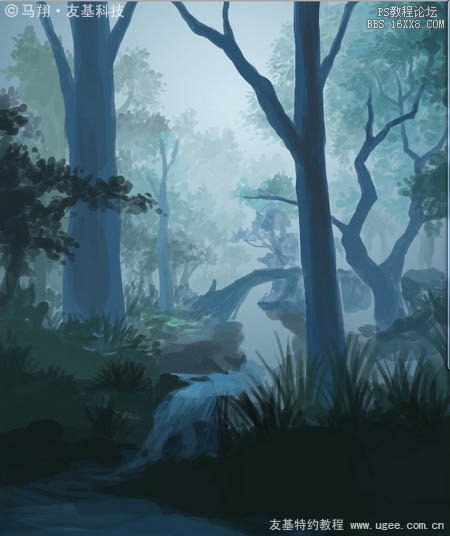
9、在“通道”那个地方可以选择红色、绿色和蓝色分别作调整,这是个很方便的工具,很多人都不知道可以用曲线调整颜色,我在这里特别推荐一下。
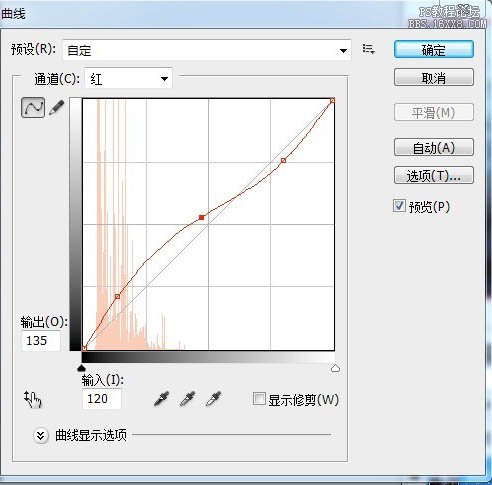
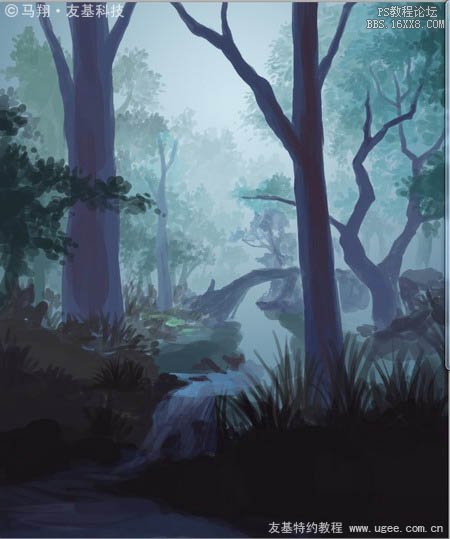

8、打开曲线工具,默认快捷键是CTRL+M,先调整RGB的曲线,让黑的地方更黑,亮的地方更亮,画面的对比度提高了,以后看起来也舒服多了。
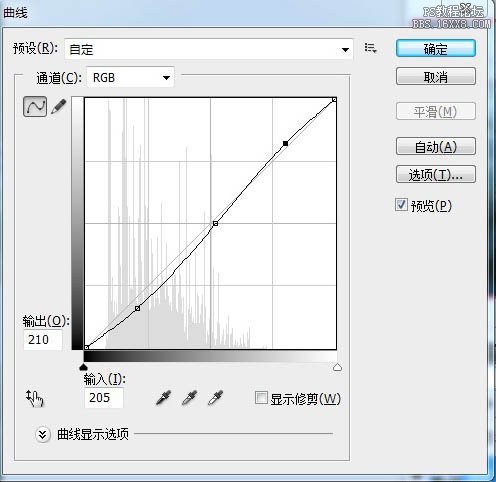
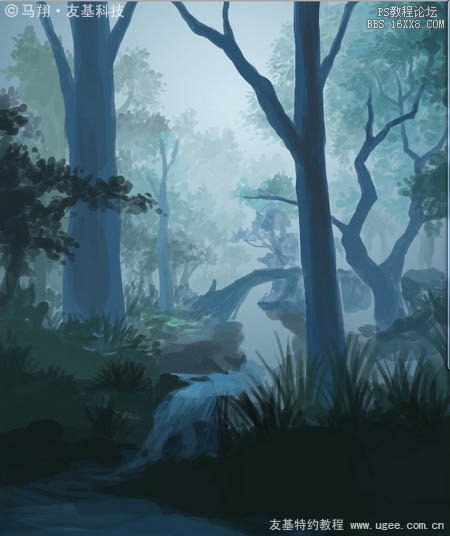
9、在“通道”那个地方可以选择红色、绿色和蓝色分别作调整,这是个很方便的工具,很多人都不知道可以用曲线调整颜色,我在这里特别推荐一下。